方法一
1.选中文字
2.点击【布局】
3.点击【文字方向】
...
word当表格中的单元格比较窄时,用竖向文字较好。那怎样输入竖向文字呢?下面给大家简单的介绍一下
方法一
1.选中文字
2.点击【布局】
3.点击【文字方向】
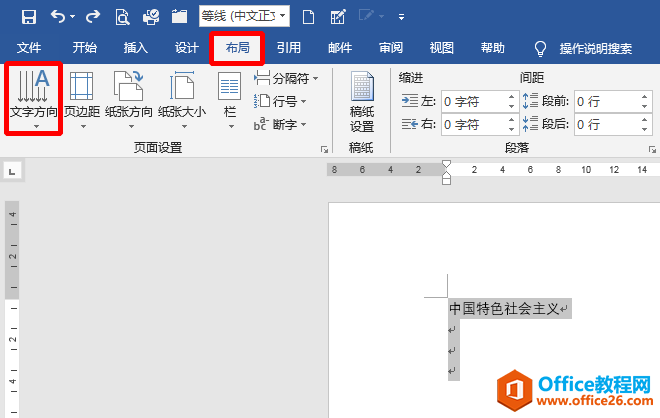
4.点击【垂直】选项
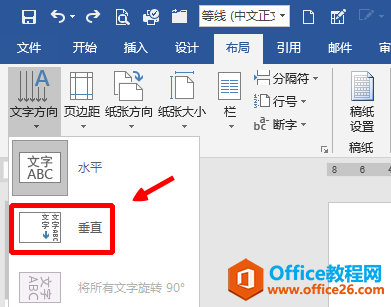
效果如图所示
word打印窗口也可以进行页面设置,无需重新进入Word中设置
在打印Word文档的过程中,我们一般要预览一下。在预览的过程中,如果发现了问题,一般要重新回到word文档中修改。实际上不需要,在打印窗口中可以直接修改。1.点击【文件】2.点击【打印
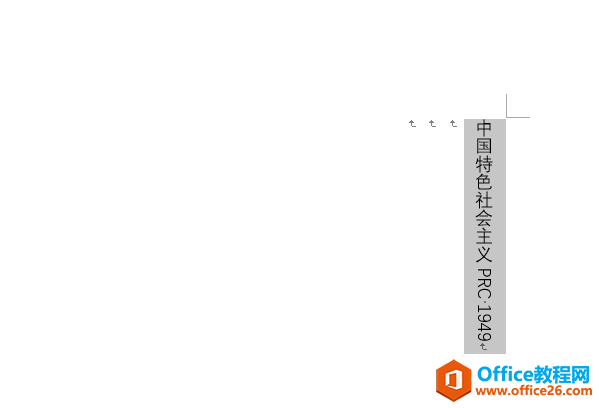
注:此种方法,中文方向未变,但字母和数字的方向变了。
方法二
1.选中文字
2.点击右键
3.点击【文字方向】
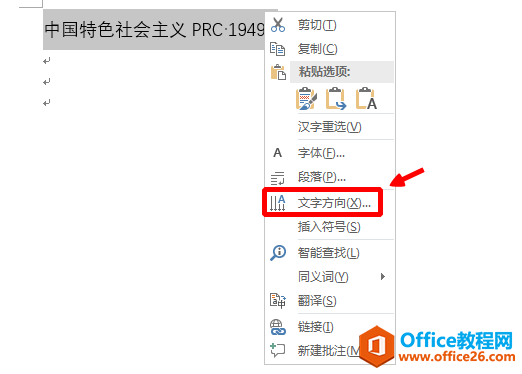
4.选择文字方向类型

注:文字方向有四种类型,任你选择。
小结:
- 其它Word版本的操作方法大同小异
- 古文排版一般要更改成竖向文字
- 通过类似的方法也可以竖向文字改成正常文字
word怎样审阅修订别人的文章,别人怎样审阅修订你的文章
一篇好的文章一般要经过别人修订打磨,利用word中的修订功能可以轻松实现。问题一:别人写了一篇文章,发给你让你修订一下,怎么办?1.打开对方的文档2.点击【审阅】菜单3.点击【修订


